¿Cómo apagar una PC remotamente por red?
En la actualidad es bastante común encontrarnos con un escenario en donde en un mismo lugar las computadoras que allí se utilicen estén conectadas en red. Aún incluso en la pequeña oficina o en el hogar. A pesar de todas las ventajas que este tipo de implementaciones nos ofrece, tiene algunas aristas negativas como por ejemplo, tener que desplazarnos hasta cada computadora para tener que apagarlas cuando nos vamos.
¿No sería fantástico que esto lo pudiéramos hacer directamente desde nuestra propia computadora y sin ningún esfuerzo mediante un solo comando? Esto es precisamente lo que podremos aprender a hacer si seguimos leyendo las instrucciones que se describen a lo largo del siguiente artículo.
Cabe destacar que mediante este procedimiento, podremos apagar todas las PCs que están en la red, incluyendo portátiles, servidores y equipos de escritorio.
Pasos a seguir
Paso 1: Lo primero que tenemos que hacer es ejecutar el Símbolo del sistema. Para ello pulsamos la combinación de teclas “Windows + R” y cuando aparezca la ventana, escribir “cmd” (sin las comillas). Luego de ello presionamos sobre el botón “Aceptar”.
Paso 2: Una vez que la ventana del Símbolo del sistema se ha ejecutado, comenzamos a escribir el siguiente comando:
shutdown -m \nombrePC
Claro está que debemos reemplazar donde dice “nombrePC” por el nombre real o la dirección IP de la computadora que deseamos apagar.
Opciones del comando Shutdown
En el caso de desear que la computadora que queremos apagar lo haga de una determinada forma, podemos hacer uso de las opciones del comando, las cuales deberán ubicarse luego del nombre o dirección IP de la PC, dejando un espacio y anteponiendo un “-“ (Guion).
Un ejemplo de cómo deberíamos escribir el comando “Shutdown” para que apague la computadora remota en un determinado tiempo:
shutdown -m \tecnologia-facil –t 60
Esto significa que la computadora “tecnología-facil” se apagará luego de trascurridos 60 segundos.
Otros ejemplos útiles de las opciones del comando “Shutdown” son:
-r: Este comando forzará un reinicio, deshabilitando cualquier servicio o interacción del usuario al interrumpirlo.
-c “Añadir un comentario”: Este comando nos permite añadir un comentario que será mostrado en la computadora que estamos por apagar.
-a: Este comando cancelará la orden de apagado.
Cabe destacar que para conocer más opciones del comando “Shutdown”, podemos escribir el siguiente comando en el Símbolo del sistema:
Shutdown ?
También podremos agrupar varios comandos, lo que nos permitirá flexibilizar el comendo para adecuarlo a nuestras necesidades. Un ejemplo de ello sería:
shutdown -m \nombrePC -r -c “Este sistema se apagará en 60 segundos” -t 60
Shutdown remoto cmd
Para utilizar el shutdown remoto cmd, es necesario tener privilegios de administrador en la computadora que se desea apagar o reiniciar. Además, se debe conocer la dirección IP o el nombre de host de la PC remota. Una vez que se tiene esta información, se puede abrir el símbolo del sistema y ejecutar el comando shutdown /s /m \IP_o_nombre_de_host, donde "IP_o_nombre_de_host" es la dirección IP o el nombre de host de la PC remota.
El comando shutdown remoto cmd también permite programar el apagado o reinicio de una PC en un momento específico. Para ello, se puede utilizar el parámetro /t seguido de un número que representa el tiempo en segundos antes de que se realice la acción. Por ejemplo, el comando shutdown /s /m \IP_o_nombre_de_host /t 60 apagará la PC remota después de 60 segundos.
El shutdown remoto cmd solo funciona si el equipo remoto tiene la opción de "Escucha remota de escritorio" activada y si no hay ninguna restricción de firewall que bloquee la conexión. Además, el comando debe ser ejecutado desde una cuenta de administrador en la PC local.
Reiniciar pc remotamente por IP
Hoy es posible reiniciar tu computadora de forma remota a través de la dirección IP. Esto significa que no importa dónde te encuentres, siempre podrás tener el control total de tu equipo.
La clave para reiniciar tu PC remotamente es conocer su dirección IP. Esta dirección única identifica a tu computadora en la red y te permite acceder a ella desde cualquier dispositivo conectado a Internet. Una vez que tengas la dirección IP, podrás utilizarla para enviar una señal de apagado o reinicio a tu equipo.
Para realizar esta acción, existen diferentes métodos disponibles. Una opción es utilizar software especializado que te permita acceder y controlar tu PC de forma remota. Estos programas suelen ofrecer una interfaz fácil de usar y te permiten apagar, reiniciar e incluso realizar otras acciones como transferencia de archivos o control remoto de pantalla.
Otra opción es utilizar comandos de consola para enviar la señal de reinicio a tu PC. Esto requiere un poco más de conocimientos técnicos, pero puede ser útil si no quieres instalar ningún software adicional. Simplemente ingresa a la consola de comandos de tu sistema operativo y utiliza el comando adecuado para reiniciar tu PC por su dirección IP.
Recuerda que, al reiniciar tu PC de forma remota, es importante tener en cuenta la seguridad. Asegúrate de proteger tu dirección IP y utilizar contraseñas seguras para evitar accesos no autorizados. También es recomendable utilizar conexiones cifradas para proteger tus datos durante la transmisión.


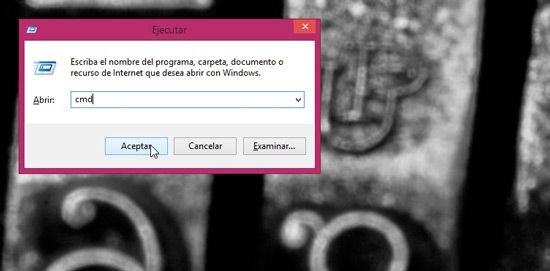



Deja una respuesta